Entfernungsanleitung für InputView Adware und die Werbung, die sie liefert
Mac VirusAuch bekannt als: InputView Werbung
Der kostenlose Scanner prüft, ob Ihr Computer infiziert ist.
JETZT ENTFERNENUm das Produkt mit vollem Funktionsumfang nutzen zu können, müssen Sie eine Lizenz für Combo Cleaner erwerben. Auf 7 Tage beschränkte kostenlose Testversion verfügbar. Eigentümer und Betreiber von Combo Cleaner ist RCS LT, die Muttergesellschaft von PCRisk.
Was ist InputView?
InputView ist eine schurkische Anwendung, die unsere Forscher bei der Untersuchung neuer Einreichungen bei VirusTotal entdeckt haben. Nach Untersuchung dieser App haben wir festgestellt, dass es sich um Adware handelt, die zur AdLoad Malware-Familie gehört.
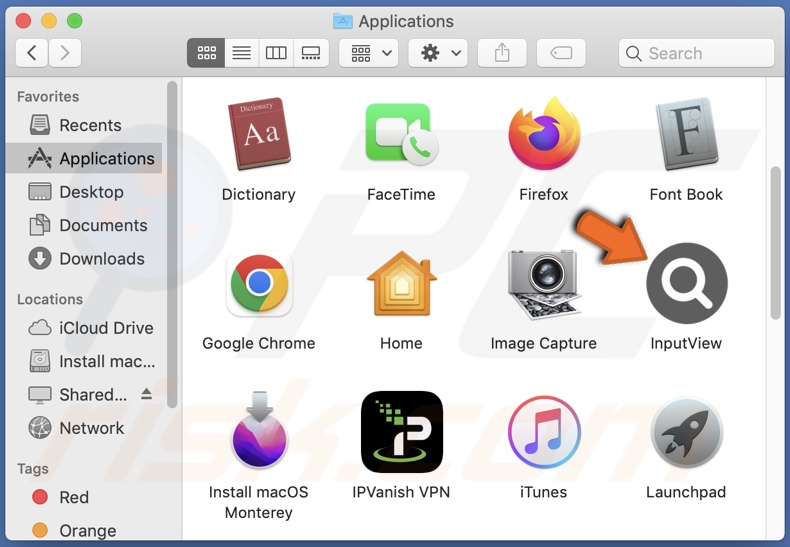
Übersicht über die Adware InputView
Adware steht für werbeunterstützte Software. Sie zeigt Anzeigen auf verschiedenen Interfaces an. Diese Anzeigen fördern normalerweise Online-Betrugsmaschen, unsichere/schädliche Seiten und Software und sogar Malware. Einige aufdringliche Anzeigen können heimlich Software herunterladen/installieren - sobald sie angeklickt werden.
Beachten Sie, dass jegliche seriöse Inhalte, die über diese Anzeigen angetroffen werden, höchstwahrscheinlich von Betrügern gefördert werden, die die Partnerprogramme von Produkten missbrauchen, um auf betrügerische Art und Weise Provisionen zu erhalten.
Es muss erwähnt werden, dass Adware bestimmte Bedingungen erfordern könnte (z.B. kompatibler Browser/Systemspezifikationen, Besuche auf bestimmten Webseiten usw.) - um aufdringliche Werbekampagnen durchzuführen. Aber auch wenn InputView keine Anzeigen anzeigt - gefährdet ihre Präsenz auf einem System jedoch die Sicherheit von Geräten und des Benutzern.
Diese schurkische Anwendung könnte browserentführende Funktionen haben, da sie bei AdLoad-Adware häufig vorkommen, obwohl InputView während des Tests keine anzeigte.
Darüber hinaus verfügt InputView wahrscheinlich über Datenverfolgungsfähigkeiten. Werbeunterstützte Software zielt in der Regel ab auf: Browser- und Suchmaschinenverläufe, persönlich identifizierbare Daten, Logindedaten, Kreditkartennummern und so weiter. Die gesammelten Daten können an Dritte verkauft oder anderweitig für Profit missbraucht werden.
Zusammengefasst kann die Präsenz von Adware wie InputView auf Geräten zu Systeminfektionen, ernsthaften Problemen bei der Privatsphäre, finanziellen Verlusten und sogar zu Identitätsdiebstahl führen.
| Name | InputView Werbung |
| Art der Bedrohung | Adware, Mac-Malware, Mac-Virus |
| Erkennungsnamen | Avast (MacOS:Adload-AG [Adw]), Combo Cleaner (Gen:Variant.Adware.MAC.AdLoad.13), ESET-NOD32 (eine Variante von OSX/Adware.Synataeb.G), Kaspersky (Not-a-virus:HEUR:AdWare.OSX.Adload.j), vollständige Liste (VirusTotal) |
| Zusätzliche Informationen | Diese Anwendung gehört zur Adload-Malware-Familie. |
| Symptome | Ihr Mac wird langsamer als normal, Sie sehen unerwünschte Pop-up-Werbeanzeigen, sie werden auf zwielichtige Webseiten weitergeleitet. |
| Verbreitungsmethoden | Betrügerische Pop-up-Anzeigen, kostenlose Software-Installer, welche falsche Flash-Player-Installer (bündeln), Torrent-Datei-Downloads. |
| Schaden | Internet-Surfverfolgung (potenzielle Probleme bei der Privatsphäre), das Anzeigen von unerwünschten Werbeanzeigen, Weiterleitungen auf zwielichtige Webseiten, Verlust von privaten Informationen. |
| Malware-Entfernung (Windows) |
Um mögliche Malware-Infektionen zu entfernen, scannen Sie Ihren Computer mit einer legitimen Antivirus-Software. Unsere Sicherheitsforscher empfehlen die Verwendung von Combo Cleaner. Combo Cleaner herunterladenDer kostenlose Scanner überprüft, ob Ihr Computer infiziert ist. Um das Produkt mit vollem Funktionsumfang nutzen zu können, müssen Sie eine Lizenz für Combo Cleaner erwerben. Auf 7 Tage beschränkte kostenlose Testversion verfügbar. Eigentümer und Betreiber von Combo Cleaner ist RCS LT, die Muttergesellschaft von PCRisk. |
Beispiele für Adware
Wir haben Tausende von Adware-Proben analysierts; ConnectedProtocol, EngineFlow und MainSignSearch sind lediglich einige unserer neuesten Funde.
Werbeunterstützte Software erscheint normalerweise gewöhnlich und harmlos. Benutzer werden mit Versprechungen von verschiedenen "nützlichen" und "vorteilhaften" Funktionen zum Herunterladen/Installieren verleitet. Die versprochenen Funktionen funktionieren jedoch selten wie beworben und in den meisten Fällen - sind sie überhaupt nicht funktionsfähig.
Wie wurde InputView auf meinem Computer installiert?
Adware kann mit gewöhnlichen Programmen gebündelt (zusammengepackt) werden. Downloads von nicht vertrauenswürdigen Quellen (z.B. Freeware- und File-Hosting-Seiten Dritter, P2P-Sharing-Netzwerke usw.) und überstürzte Installationen (z.B. übersprungene Schritte, verwendete "Einfach/Express"-Einstellungen usw.) - erhöhen das Risiko, gebündelten Inhalten den Zugang auf das System zu gewähren.
Darüber hinaus verbreiten aufdringliche Anzeigen Adware. Einmal angeklickt, können einige der Anzeigen Scripts ausführen, um ohne die Zustimmung von Benutzern Downloads/Installationen durchzuführen. Gefälschte Adobe Flash Player-Aktualisierungs-/Installationsprogramme werden ebenfalls bei der Verbreitung verwendet.
Werbeunterstützte Software kann auch "offizielle" Förderungs-Seiten haben, und sie wird über betrügerische Seiten gepusht. Die meisten Benutzer betreten solche Webseiten über falsch eingegebene URLs, Weiterleitungen, die über falsch eingegeben URLs, von Webseiten, die schurkische Werbenetzwerke, Spam-Browserbenachrichtigungen aufdringliche Anzeigen oder installierte Adware (mit Fähigkeiten zum Zwangsöffnen von Seiten) verwenden.
Wie kann die Installation von Adware vermieden werden?
Wir empfehlen dringend, nach Software zu recherchieren und ausschließlich von offiziellen/verifizierten Kanälen aus herunterzuladen. Darüber hinaus ist es wichtig, die Installation mit Vorsicht anzugehen. Daher empfehlen wir, Nutzungsbestimmungen zu lesen, alle möglichen Optionen zu studieren, die Einstellungen "Benutzerdefiniert/Erweitert" zu verwenden und sich gegen alle zusätzlichen Apps, Werkzeuge, Funktionen und so weiter zu entscheiden.
Eine weitere Empfehlung ist, beim Surfen Vorsicht walten zu lassen, da betrügerische und böswartige Inhalte normalerweise seriös und harmlos erscheinen. Zum Beispiel mögen aufdringliche Anzeigen harmlos erscheinen, sie leiten jedoch auf höchst fragwürdige Webseiten (z.B. Glücksspiel, Pornografie Erwachsenendating usw.) um.
Im Falle von Begegnungen mit Anzeigen/Weiterleitungen dieser Art, sollten Sie das System überprüfen und unverzüglich alle verdächtigen Anwendungen und Browsererweiterungen/Plug-ins entfernen. Falls Ihr Computer bereits mit InputView infiziert ist, empfehlen wir, einen Scan mit Combo Cleaner Antivirus für Windows durchzuführen, um diese Adware automatisch zu beseitigen.
Das Dialogfenster, das nach Ende der Installation der Adware InputView angezeigt wird:
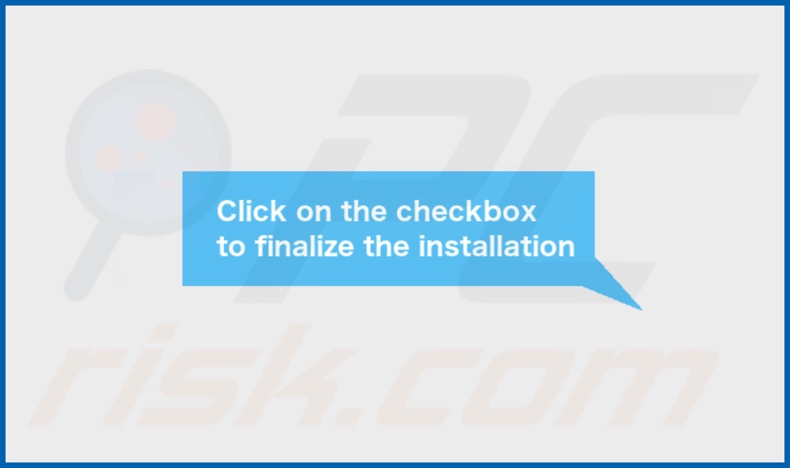
Installationsordner der Adware InputView:
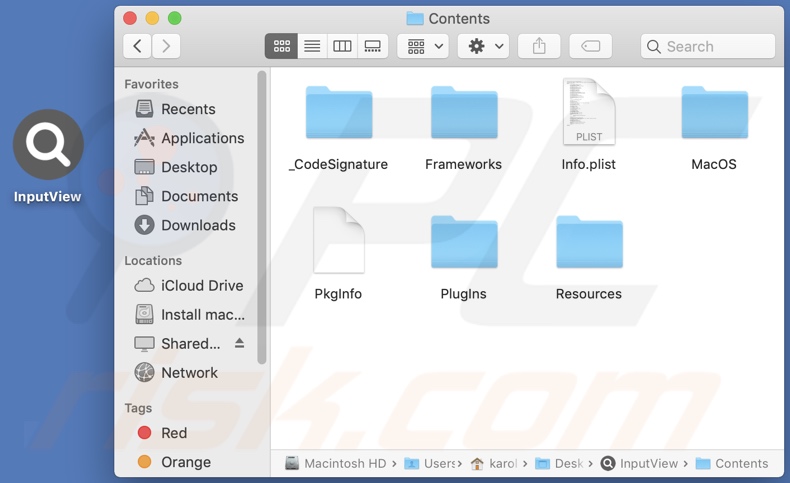
Umgehende automatische Entfernung von Malware:
Die manuelle Entfernung einer Bedrohung kann ein langer und komplizierter Prozess sein, der fortgeschrittene Computerkenntnisse voraussetzt. Combo Cleaner ist ein professionelles, automatisches Malware-Entfernungstool, das zur Entfernung von Malware empfohlen wird. Laden Sie es durch Anklicken der untenstehenden Schaltfläche herunter:
LADEN Sie Combo Cleaner herunterIndem Sie Software, die auf dieser Internetseite aufgeführt ist, herunterladen, stimmen Sie unseren Datenschutzbestimmungen und Nutzungsbedingungen zu. Der kostenlose Scanner überprüft, ob Ihr Computer infiziert ist. Um das Produkt mit vollem Funktionsumfang nutzen zu können, müssen Sie eine Lizenz für Combo Cleaner erwerben. Auf 7 Tage beschränkte kostenlose Testversion verfügbar. Eigentümer und Betreiber von Combo Cleaner ist RCS LT, die Muttergesellschaft von PCRisk.
Schnellmenü:
- Was ist InputView?
- SCHRITT 1. Mit InputView verwandte Dateien und Ordner von OSX entfernen.
- SCHRITT 2. InputView Werbung von Safari entfernen.
- SCHRITT 3. InputView Adware von Google Chrome entfernen.
- SCHRITT 4. InputView Werbung von Mozilla Firefox entfernen.
Ein Video, das zeigt, wie man InputView Adware mit Combo Cleaner entfernt:
InputView Adware-Entfernung:
Mit InputView verwandte, potenziell unerwünschte Anwendungen von Ihrem "Programme" Ordner entfernen:

Klicken Sie auf das Finder-Symbol Wählen Sie in dem Finder-Fenster "Anwendungen" aus. Suchen Sie im Anwendungsordner nach "MPlayerX", "NicePlayer" oder anderen verdächtigen Anwendungen und ziehen Sie sie in den Papierkorb.
Scannen Sie Ihren Mac auf verbleibende unerwünschte Komponenten, nachdem Sie die potenziell unerwünschte(n) Anwendung(en) entfernt haben, die Online-Werbung verursachen.
LADEN Sie die Entfernungssoftware herunter
Combo Cleaner überprüft, ob Ihr Computer infiziert ist. Um das Produkt mit vollem Funktionsumfang nutzen zu können, müssen Sie eine Lizenz für Combo Cleaner erwerben. Auf 7 Tage beschränkte kostenlose Testversion verfügbar. Eigentümer und Betreiber von Combo Cleaner ist RCS LT, die Muttergesellschaft von PCRisk.
InputView Werbung bezogene Dateien und Ordner entfernen:

Klicken Sie auf das Finder Symbol aus der Menüleiste, wählen Sie Gehen und klicken Sie auf Zum Ordner gehen...
 Suchen Sie nach Dateien, die von werbefinanzierter Software erzeugt wurden im /Library/LaunchAgents Ordner:
Suchen Sie nach Dateien, die von werbefinanzierter Software erzeugt wurden im /Library/LaunchAgents Ordner:

Im Gehen zu Ordner...Leiste, geben Sie ein: /Library/LaunchAgents

Im "LaunchAgents" Ordner, suchen Sie nach allen kürzlich hinzugefügten, verdächtigen Dateien und bewegen Sie diese in den Papierkorb. Beispiele für Dateien, die von werbefinanzierter Software erzeugt wurden - "installmac.AppRemoval.plist", "myppes.download.plist", "mykotlerino.ltvbit.plist", "kuklorest.update.plist", etc. Werbefinanzierte Software installiert häufig mehrere Dateien zur gleichen Zeit.
 Suchen Sie nach Dateien, die von werbefinanzierter Software erzeugt wurden im /Library/Application Support Ordner:
Suchen Sie nach Dateien, die von werbefinanzierter Software erzeugt wurden im /Library/Application Support Ordner:

Im Gehen zu Ordner...Leiste, geben Sie ein: /Library/Application Support

Im "Application Support" Ordner, suchen Sie nach allen kürzlich hinzugefügten, verdächtigen Ordnern. Zum Beispiel "MplayerX" oder "NicePlayer" und bewegen Sie diese Ordner in den Papierkorb.
 Suchen Sie nach Dateien, die von werbefinanzierter Software erzeugt wurden im ~/Library/LaunchAgents Ordner:
Suchen Sie nach Dateien, die von werbefinanzierter Software erzeugt wurden im ~/Library/LaunchAgents Ordner:

Im Gehen zu Ordner Leiste, geben Sie ein: ~/Library/LaunchAgents
 Im "LaunchAgents" Ordner, suchen Sie nach allen kürzlich hinzugefügten, verdächtigen Dateien und bewegen Sie diese Ordner in den Papierkorb. Beispiele für Dateien, die von werbefinanzierter Software erzeugt wurden - "installmac.AppRemoval.plist", "myppes.download.plist", "mykotlerino.ltvbit.plist", "kuklorest.update.plist", etc. Werbefinanzierte Software installiert häufig mehrere Dateien zur gleichen Zeit.
Im "LaunchAgents" Ordner, suchen Sie nach allen kürzlich hinzugefügten, verdächtigen Dateien und bewegen Sie diese Ordner in den Papierkorb. Beispiele für Dateien, die von werbefinanzierter Software erzeugt wurden - "installmac.AppRemoval.plist", "myppes.download.plist", "mykotlerino.ltvbit.plist", "kuklorest.update.plist", etc. Werbefinanzierte Software installiert häufig mehrere Dateien zur gleichen Zeit.
 Suchen Sie nach Dateien, die von werbefinanzierter Software erzeugt wurden im /Library/LaunchDaemons Ordner:
Suchen Sie nach Dateien, die von werbefinanzierter Software erzeugt wurden im /Library/LaunchDaemons Ordner:

Im Gehen zu Ordner Leiste, geben Sie ein: ~/Library/LaunchDaemons
 Im "LaunchDaemons" Ordner, suchen Sie nach allen kürzlich hinzugefügten, verdächtigen Dateien. Zum Beispiel "com.aoudad.net-preferences.plist", "com.myppes.net-preferences.plist", "com.kuklorest.net-preferences.plist", "com.avickUpd.plist", etc., und bewegen Sie diese in den Papierkorb.
Im "LaunchDaemons" Ordner, suchen Sie nach allen kürzlich hinzugefügten, verdächtigen Dateien. Zum Beispiel "com.aoudad.net-preferences.plist", "com.myppes.net-preferences.plist", "com.kuklorest.net-preferences.plist", "com.avickUpd.plist", etc., und bewegen Sie diese in den Papierkorb.
 Scannen Sie Ihren Computer mit Combo Cleaner:
Scannen Sie Ihren Computer mit Combo Cleaner:
Wenn Sie alle Schritte in der richtigen Reihenfolge befolgt haben, sollte Ihr Mac frei von Infektionen sein. Um sicherzustellen, dass Ihr System nicht infiziert ist, scannen Sie es mit Combo Cleaner Antivirus. HIER herunterladen. Nach dem Herunterladen der Datei, klicken Sie auf das Installationsprogramm combocleaner.dmg. Ziehen Sie im geöffneten Fenster das Symbol Combo Cleaner auf das Symbol Anwendungen und legen Sie es dort ab. Öffnen Sie jetzt Ihr Launchpad und klicken Sie auf das Symbol Combo Cleaner. Warten Sie, bis Combo Cleaner seine Virendatenbank aktualisiert hat und klicken Sie auf die Schaltfläche „Combo Scan starten“.

Combo Cleaner scannt Ihren Mac jetzt auf Infektionen mit Malware. Wenn der Antivirus-Scan „Keine Bedrohungen gefunden“ anzeigt, heißt das, dass Sie mit dem Entfernungsleitfaden fortfahren können. Andernfalls wird empfohlen, alle gefundenen Infektionen vorher zu entfernen.

Nachdem Dateien und Ordner entfernt wurden, die von dieser werbefinanzierten Software erzeugt wurden, entfernen Sie weiter falsche Erweiterungen von Ihren Internetbrowsern.
InputView Werbung Startseiten und Standard Internetsuchmaschinen von Internetbrowsern:
 Bösartige Erweiterungen von Safari entfernen:
Bösartige Erweiterungen von Safari entfernen:
InputView Werbung bezogene Safari Erweiterungen entfernen:

Öffnen Sie den Safari Browser. Aus der Menüleiste wählen Sie "Safari" und klicken Sie auf "Benutzereinstellungen...".

Im Benutzereinstellungen Fenster wählen Sie "Erweiterungen" und suchen Sie nach kürzlich installierten, verdächtigen Erweiterungen. Wenn Sie sie gefunden haben, klicken Sie auf "Deinstallieren" Symbol daneben. Beachten Sie, dass Sie alle Erweiterungen sicher von ihrem Safari Browser deinstallieren können. Keine davon sind unabdingbar für die normale Funktion des Browsers.
- Falls Sie weiterhin Probleme mit Browserweiterleitungen und unerwünschter Werbung haben - Safari zurücksetzen.
 Bösartige Programmerweiterungen von Mozilla Firefox entfernen:
Bösartige Programmerweiterungen von Mozilla Firefox entfernen:
InputView Werbung bezogene Mozilla Firefox Zusätze entfernen:

Öffen Sie Ihren Mozilla Firefox Browser. In der oberen rechten Ecke des Bildschirms, klicken Sie auf das "Menü öffnen" (drei horizontale Linien) Symbol. Aus dem geöffneten Menü wählen Sie "Zusätze".

Wählen Sie den "Erweiterungen" Reiter und suchen Sie nach allen kürzlich installierten, verdächtigen Zusätzen. Wenn Sie sie gefunden haben, klicken Sie auf das "Entfernen" Symbol daneben. Beachten Sie, dass Sie alle Erweiterungen deinstallieren von Ihrem Mozilla Firefox Browser entfernen können - keine davon sind unabdingbar für die normale Funktion des Browsers.
- Falls Sie weiterhin Probleme mit Browserweiterleitungen und unerwünschter Werbung haben - Mozilla Firefox zurücksetzen.
 Bösartige Erweiterungen von Google Chrome entfernen:
Bösartige Erweiterungen von Google Chrome entfernen:
InputView Werbung bezogene Google Chrome Zusätze entfernen:

Öffnen Sie Google Chrome und klicken Sie auf das "Chrome Menü" (drei horizontale Linien) Symbol, das sich in der rechten oberen Ecke des Browserfensters befindet. Vom Klappmenü wählen Sie "Mehr Hilfsmittel" und wählen Sie "Erweiterungen".

Im "Erweiterungen" Fenster, suchen Sie nach allen kürzlich installierten, versächtigen Zusätzen. Wenn Sie sie gefunden haben, klicken Sie auf das "Papierkorb" Symbol daneben. Beachten Sie, dass Sie alle Erweiterungen sicher von Ihrem Google Chrome Browser entfernen können - keine davon sind unabdingbar für die normale Funktion des Browsers.
- IFalls Sie weiterhin Probleme mit Browserweiterleitungen und unerwünschter Werbung haben - Google Chrome zurücksetzen.
Häufig gestellte Fragen (FAQ)
Welchen Schaden kann Adware anrichten?
Adware kann das Surferlebnis und die Systemleistung verschlechtern. Sie zeigt Anzeigen an, die irreführende/bösartige Inhalte fördern, die schwerwiegende Probleme verursachen können (z.B. Systeminfektionen, finanzielle Verluste usw.). Diese Software verfügt normalerweise über Datenverfolgungsfunktionen - daher wird sie als eine Bedrohung für die Privatsphäre angesehen.
Was macht Adware?
Adware steht für werbeunterstützte Software. Sie zeigt Anzeigen auf verschiedenen Interfaces an. Darüber hinaus können einige Arten Webseiten zwangsöffnen und private Daten sammeln.
Wie generieren Entwickler von Adware Einnahmen?
Entwickler von Adware generieren hauptsächlich dadurch Profit, dass sie verschiedene Webseiten, Anwendungen, Produkte, Dienstleistungen und so weiter fördern.
Wird Combo Cleaner die Adware InputView entfernen?
Ja, Combo Cleaner wird Ihr Gerät scannen und erkannte Adware-artige Apps beseitigen. Es ist nennenswert, dass eine manuelle Entfernung (durchgeführt ohne die Hilfe von Sicherheitsprogrammen) möglicherweise nicht ideal ist. In einigen Fällen bleiben, selbst nachdem die Adware selbst manuell entfernt wurde - verschiedene Überbleibsel von Dateien im System verborgen. Darüber hinaus könnten die Überbleibsten weiterlaufen und Probleme verursachen. Daher muss werbeunterstützte Software gründlich entfernt werden.
Teilen:

Tomas Meskauskas
Erfahrener Sicherheitsforscher, professioneller Malware-Analyst
Meine Leidenschaft gilt der Computersicherheit und -technologie. Ich habe mehr als 10 Jahre Erfahrung in verschiedenen Unternehmen im Zusammenhang mit der Lösung computertechnischer Probleme und der Internetsicherheit. Seit 2010 arbeite ich als Autor und Redakteur für PCrisk. Folgen Sie mir auf Twitter und LinkedIn, um über die neuesten Bedrohungen der Online-Sicherheit informiert zu bleiben.
Das Sicherheitsportal PCrisk wird von der Firma RCS LT bereitgestellt.
Gemeinsam klären Sicherheitsforscher Computerbenutzer über die neuesten Online-Sicherheitsbedrohungen auf. Weitere Informationen über das Unternehmen RCS LT.
Unsere Anleitungen zur Entfernung von Malware sind kostenlos. Wenn Sie uns jedoch unterstützen möchten, können Sie uns eine Spende schicken.
SpendenDas Sicherheitsportal PCrisk wird von der Firma RCS LT bereitgestellt.
Gemeinsam klären Sicherheitsforscher Computerbenutzer über die neuesten Online-Sicherheitsbedrohungen auf. Weitere Informationen über das Unternehmen RCS LT.
Unsere Anleitungen zur Entfernung von Malware sind kostenlos. Wenn Sie uns jedoch unterstützen möchten, können Sie uns eine Spende schicken.
Spenden
▼ Diskussion einblenden